Cách khắc phục sự cố kết nối Bluetooth trên Windows 10

Khắc phục sự cố Bluetooth trên Windows 10 với các bước đơn giản nhưng hiệu quả, giúp thiết bị kết nối trở lại bình thường.
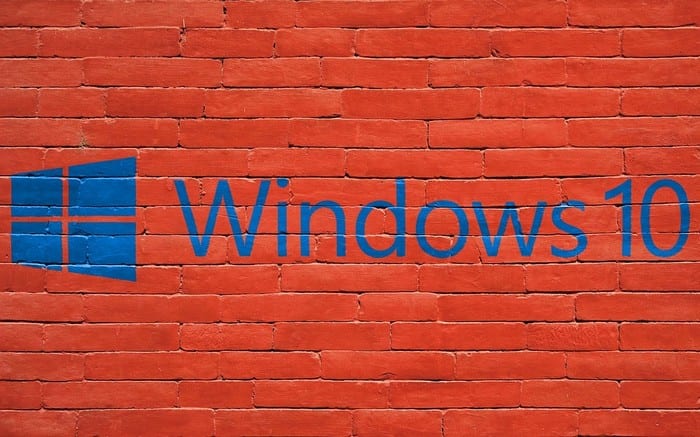
Trình khám phá tệp của Windows 10 có rất nhiều chức năng hữu ích, nhưng nhiều chức năng trong số đó không quá rõ ràng. Nếu bạn muốn xem kích thước của các thư mục của mình, bạn có một số tùy chọn có sẵn cho bạn. Đây là một số cái tốt nhất:
Nếu bạn muốn xem kích thước của các thư mục của mình, bạn thực sự có thể làm như vậy chỉ bằng cách di chuột qua một thư mục. Mở File Explorer của bạn đến một vị trí ngẫu nhiên và di chuột qua thư mục được đề cập trong một hoặc hai giây.
Bạn sẽ thấy một số thông tin bổ sung ở đó, và một phần trong số đó là kích thước của thư mục!

Thông tin hiển thị khi di chuột
Nếu bạn muốn xem kích thước tệp của mình vĩnh viễn, bạn có thể dễ dàng thay đổi cài đặt để thực hiện điều này. Mở cửa sổ trình khám phá tệp và nhấp chuột phải vào trường 'Tên' ở trên cùng. Bạn sẽ thấy một số tùy chọn - cụ thể là các tùy chọn, cho phép bạn chọn loại thông tin bạn muốn xem về các thư mục của mình.
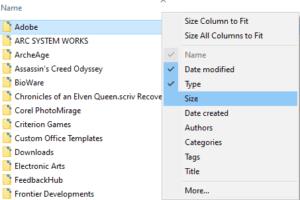
Tùy chọn
Chọn Kích thước và thuộc tính sẽ xuất hiện ở ngoài cùng bên phải cửa sổ của bạn.
Mẹo: Mặc dù thuộc tính kích thước sẽ xuất hiện, nhưng đôi khi nó có thể trống - Windows không phải lúc nào cũng ước tính chính xác kích thước tệp trong dạng xem đó, đặc biệt là đối với các thư mục có chứa các thư mục bổ sung. Sử dụng một trong các phương pháp khác nếu phương pháp này không phù hợp với bạn!
Để có cái nhìn chi tiết nhất về kích thước thư mục của bạn, bạn sẽ phải sử dụng tính năng Thuộc tính. Để làm như vậy, hãy nhấp chuột phải vào một thư mục và chọn Thuộc tính ở cuối trình đơn.
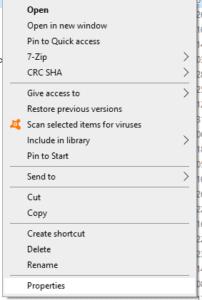
Tính chất
Một cửa sổ mới sẽ mở ra và hiển thị cho bạn một số thông tin bổ sung về thư mục của bạn.

Thông tin kích thước tệp
Bạn sẽ thấy kích thước của một thư mục, nếu nó được nén, nó chiếm bao nhiêu dung lượng trên đĩa (đây là kích thước trên thuộc tính đĩa) và thậm chí có bao nhiêu tệp và thư mục khác trong thư mục.
Mẹo: Windows chỉ xem xét thư mục thực chứ không phải thư mục con. Vì vậy, nếu thư mục của bạn chứa hai tệp và hai thư mục, mỗi tệp có hai tệp, dạng xem này sẽ vẫn cho biết hai tệp và hai thư mục. Nó không tính các tệp trong các thư mục đó vào tổng số tệp, nhưng nó KHÔNG tính chúng vào thuộc tính kích thước thư mục là X MB, chẳng hạn.
Khắc phục sự cố Bluetooth trên Windows 10 với các bước đơn giản nhưng hiệu quả, giúp thiết bị kết nối trở lại bình thường.
Làm thế nào để nhận trợ giúp trong Windows 10 là một câu hỏi cần thiết. Đọc tiếp để tìm ra phương pháp tốt nhất giúp giải quyết các vấn đề liên quan đến Microsoft Windows 10.
Khám phá cách đồng bộ hóa cài đặt Windows 10 của bạn trên tất cả các thiết bị với tài khoản Microsoft để tối ưu hóa trải nghiệm người dùng.
Tất cả các máy tính Windows 10 được sản xuất từ năm 2010 trở đi đều hỗ trợ cấu hình màn hình kép mà không gặp bất kỳ sự cố nào.
Nếu Windows thông báo rằng đã xảy ra lỗi khi tạo thư mục, hãy đảm bảo sử dụng tài khoản quản trị và tắt quyền truy cập thư mục được Kiểm soát.
Nếu bạn muốn tắt Tin tức và Sở thích, hãy nhấp chuột phải vào thanh tác vụ, chọn tính năng và nhấp vào tùy chọn Tắt.
Để khắc phục lỗi Nhóm CAA301F7, hãy chạy ứng dụng ở chế độ tương thích với quyền quản trị viên và xóa dữ liệu đăng nhập Nhóm của bạn khỏi Trình quản lý thông tin xác thực.
Nếu màn hình cảm ứng Surface Book của bạn không phản hồi, hãy chạy Bộ công cụ chẩn đoán bề mặt của Microsoft và kiểm tra xem công cụ có khắc phục được sự cố không.
Nếu máy tính của bạn không thể đồng bộ hóa với time.windows.com, hãy khởi động lại dịch vụ Windows Time. Sau đó, hãy thử kết nối với một máy chủ thời gian thay thế.
Nếu Microsoft Edge không khởi chạy ở chế độ toàn màn hình, hãy bật Chế độ tối đa khi khởi động, cập nhật trình duyệt và xóa bộ nhớ cache và cookie của bạn.
Nếu xảy ra lỗi khi phát hành Giao diện Ethernet hoặc Wi-Fi, hãy chạy trình khắc phục sự cố Internet và cập nhật trình điều khiển mạng.
Máy tính Windows 10 của bạn không thể kết nối từ xa với máy tính khác? Dưới đây là một số mẹo để làm cho vấn đề biến mất.
Nếu Surface Pen của bạn ngừng hoạt động, hãy kiểm tra kỹ cài đặt áp lực bút của bạn và chạy Bộ công cụ chẩn đoán bề mặt Microsofts.
Để sửa lỗi Netflix trên Microsoft Edge, hãy xóa bộ nhớ cache và cookie của trình duyệt, cập nhật trình duyệt và bật PlayReady DRM.
Mẹo ngắn và dễ dàng này sẽ ngăn bạn nhận được các phiếu giảm giá không mong muốn khi sử dụng Microsoft Edge. Mất chưa đầy một phút.
Nếu bạn không thể đăng nhập vào tài khoản OneDrive của mình, hãy xóa thông tin đăng nhập OneDrive của bạn khỏi Thông tin đăng nhập Windows và tắt phần mềm chống vi-rút của bạn.
Nếu OneDrive không thể tạo thư mục của bạn ở vị trí bạn đã chỉ định, hãy chỉnh sửa quyền của người dùng, tắt phần mềm chống vi-rút của bạn hoặc cài đặt lại OneDrive.
Để tắt các mục nổi bật tìm kiếm trên Windows 10, hãy nhấp chuột phải vào Thanh tác vụ, chọn menu Tìm kiếm và xóa tùy chọn Hiển thị các mục nổi bật tìm kiếm.
Ứng dụng Microsoft Store mới dành cho Windows 10 sẽ có thiết kế mới, khả năng sử dụng tốt hơn và sẽ giúp các nhà phát triển gửi ứng dụng dễ dàng hơn.
Windows 10 có bộ phân tích bộ nhớ để xác định và xóa các tệp và ứng dụng không sử dụng để giải phóng dung lượng cũng như hướng dẫn cách sử dụng tính năng này.
Khắc phục sự cố Bluetooth trên Windows 10 với các bước đơn giản nhưng hiệu quả, giúp thiết bị kết nối trở lại bình thường.
Làm thế nào để nhận trợ giúp trong Windows 10 là một câu hỏi cần thiết. Đọc tiếp để tìm ra phương pháp tốt nhất giúp giải quyết các vấn đề liên quan đến Microsoft Windows 10.
Blog này sẽ giúp người dùng khắc phục Trình điều khiển thiết bị I2C HID không hoạt động trên Windows 11 bằng các bước được chuyên gia khuyến nghị nhanh chóng và đơn giản để làm theo.
Nếu bạn đang gặp phải vấn đề về âm thanh trên máy tính thì có lẽ đã đến lúc cập nhật trình điều khiển âm thanh trên Windows 10.
Tìm hiểu cách khắc phục bộ điều khiển trò chơi không hoạt động trên PC Windows của bạn và thưởng thức các trò chơi yêu thích của bạn mà không bị gián đoạn.
Bạn muốn biết cách khôi phục dữ liệu từ ổ cứng ngoài? Hãy đọc phần này để có được phần mềm khôi phục ổ cứng Windows 10 tốt nhất để định dạng dữ liệu ngay lập tức.
Dưới đây là các bước nhanh chóng và đơn giản về cách thay đổi địa chỉ IP trong Windows 10. Bạn cũng có thể đặt IP tĩnh trong Windows 10 do quản trị viên mạng của bạn cung cấp.
Khôi phục file CAB - Bài viết này giúp bạn hiểu rõ hơn về file CAB và cách khôi phục file CAB đã xóa trên Windows.
Nếu bạn đang tìm kiếm một cách đơn giản nhưng mạnh mẽ để ghi lại màn hình máy tính để bàn của mình thì tại sao không sử dụng chương trình đã được cài đặt sẵn trên máy tính. Tìm hiểu tại đây, cách ghi lại màn hình của bạn bằng trình phát phương tiện VLC trên Windows 10, 8 và 7.
Bảng điều khiển Windows 10 của bạn không phản hồi? Dưới đây là một số cách sử dụng mà bạn có thể giải quyết vấn đề một cách dễ dàng nhất.

























